如何将手机的移动网络共享给电脑
今天给大家介绍一下如何将手机的移动网络共享给电脑的具体操作步骤。
1. 首先我们需要将手机和电脑使用数据线进行连接。


2. 连接之后,打开手机,找到桌面上的【设置】图标,打开。
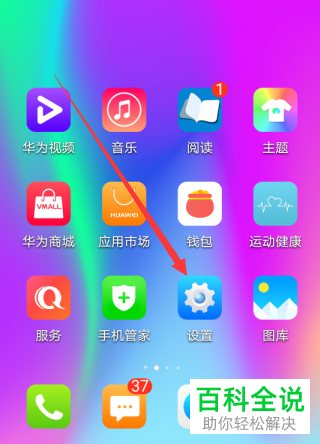
3. 在打开的设置页面,选择【移动网络】选项,打开。
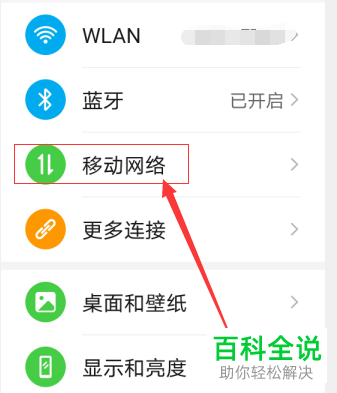
4. 在打开的移动网络页面,找到【移动网络共享】选项,打开。

5. 如图,在打开的页面,找到【USB共享网络】的选项,将其右侧的开关打开即可。
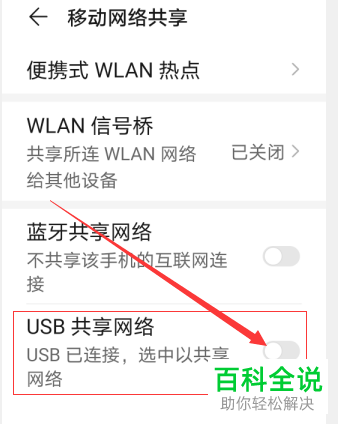
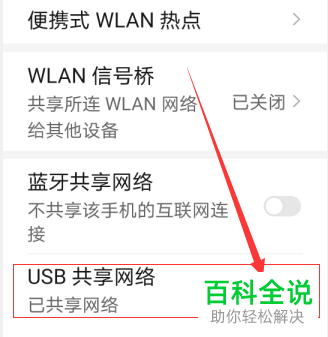
6. 如图,电脑右下角显示下图图标,就说明已经连接上移动共享网络了。
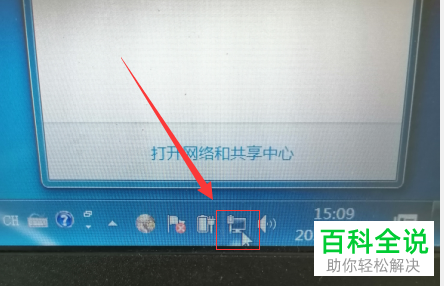
以上就是如何将手机的移动网络共享给电脑的具体操作步骤。
赞 (0)

